文章详情页
win7优化过度解决方法
浏览:47日期:2023-01-30 13:37:21
win7系统优化能够让我们系统运行速度加快,但是如果优化过度,不仅可能会让系统界面变得很丑很不舒服,还可能起到反作用,这时候我们可以选择回退上一次设置的方法进行解决,下面一起来看一下吧。
win7优化过度解决方法方法一
1、开机时按下键盘“F8”,然后选择“最后一次正确的配置”即可。
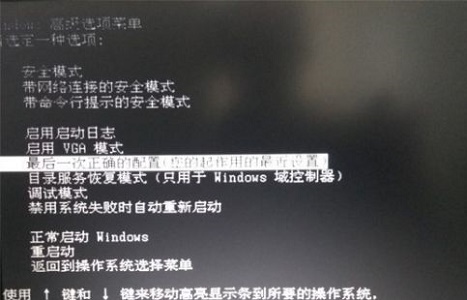
方法二
1、如果上面的方法无效,可能是优化过程中造成了系统错误,那就需要重装系统了。
2、首先下载一个新的系统。
【win7优化版系统下载】
这是一款已经进行过优化的win7系统,在封装时就已经进行过了优化,用户安装完成后就可以直接使用,不需要再手动优化。
而且该系统的安装模式非常方便,支持无人值守的一键安装,非常适合没有重装过系统的朋友进行操作,简单快捷。

3、下载完成之后,选择“装载”该文件。
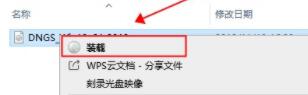
4、然后运行其中的“一键安装系统”
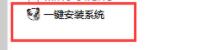
5、最后只要等待系统安装完成就可以了。
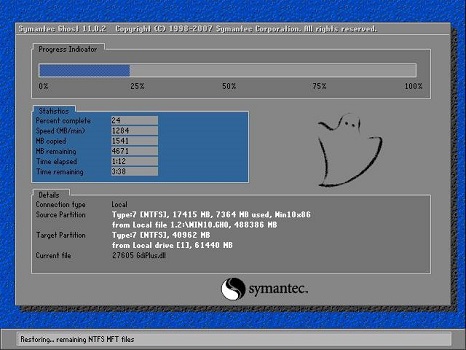
相关文章:win7运行速度优化教程 | win7游戏性能优化教程
以上就是win7优化过度解决方法介绍了,建议大家直接安装优化版系统,省时省力。想知道更多相关教程还可以收藏好吧啦网。
以上就是win7优化过度解决方法的全部内容,望能这篇win7优化过度解决方法可以帮助您解决问题,能够解决大家的实际问题是好吧啦网一直努力的方向和目标。
上一条:win7和win10优化的对比介绍下一条:win7固态硬盘优化教程
相关文章:
排行榜

 网公网安备
网公网安备